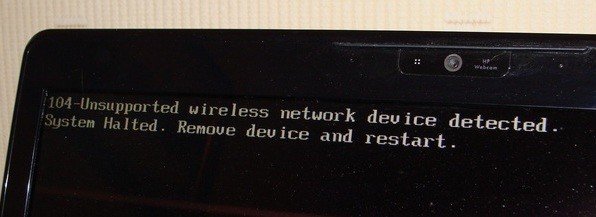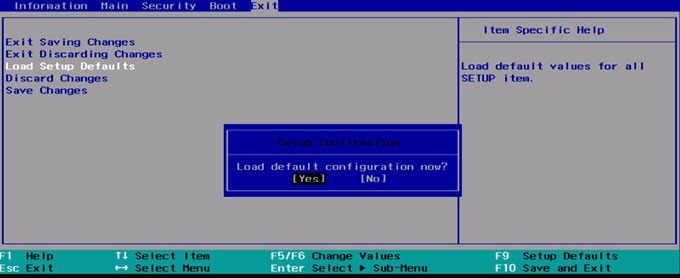यदि आपके पास पुराना एचपी कंप्यूटर है, तो आपको कभी-कभी अपने कंप्यूटर को बूट करते समय निम्न त्रुटि मिल सकती है:
Error Message: 104-Unsupported wireless network device detected. System Halted. Remove device and restart.
यह वास्तव में तकनीकी त्रुटियों में से एक है और दुर्भाग्यवश यह है ठीक करने के लिए आसान नहीं है। हालांकि, आपके कंप्यूटर को एचपी पर वापस भेजने या गीक स्क्वाड पर बहुत पैसा निकालने से पहले शॉट के लायक है।
एक जोड़े हैं एचपी लैपटॉप और नोटबुक पर इस समस्या को हल करने और ठीक करने के लिए आप जो कदम उठा सकते हैं। ध्यान दें कि केवल कुछ वायरलेस कार्ड हैं जो आपके एचपी कंप्यूटर के साथ काम करेंगे, इसलिए यदि आपने किसी तृतीय-पक्ष को स्थापित करने का प्रयास किया है, तो आपको शायद विधि 3 का पालन करना होगा या एक अलग वायरलेस कार्ड प्राप्त करना होगा। शुभकामनाएं!
विधि 1 - अद्यतन BIOS
सबसे पहले, अगर आप त्रुटि को पार कर सकते हैं और वास्तव में ओएस में बूट कर सकते हैं, तो आप नवीनतम संस्करण को आजमाने और डाउनलोड करना चाहते हैं BIOS। यदि आप त्रुटि को पार नहीं कर पा रहे हैं, तो सुनिश्चित करें कि आप कंप्यूटर को सुरक्षित मोड में लोड करने का प्रयास करें और देखें कि ओएस लोड हो रहा है या नहीं।
एक और चीज जिसे आप कोशिश कर सकते हैं सेटअप को दर्ज करना और वायरलेस घटक को अक्षम करना है लैपटॉप पर फिर कंप्यूटर को पुनरारंभ करने का प्रयास करें और देखें कि क्या आप "असमर्थित वायरलेस नेटवर्क डिवाइस" त्रुटि से पहले प्राप्त कर सकते हैं।
यदि ऐसा है, तो एचपी समर्थन साइट (http://www.hp.com/#Support ) पर जाएं और टाइप करें अपने एचपी लैपटॉप के लिए मॉडल नंबर में। BIOS का नवीनतम संस्करण डाउनलोड करें और इसे इंस्टॉल करें!
विधि 2 - BIOS रीसेट करें
यदि यह काम नहीं करता है, तो आपको BIOS को रीसेट करने का प्रयास करना होगा। ऐसा करने के लिए, आपको एचपी कंप्यूटर को पुनरारंभ करना होगा और फिर एचपी लोगो दिखाते समय F10कुंजी दबाएं। प्रारंभिक बूट अप के दौरान इसे दो बार दबाएं यदि आप तुरंत नहीं मिल पा रहे हैं।
अब बाहर निकलेंमेनू पर जाएं और लोड सेटअप डिफ़ॉल्ट चुनें। अंत में, बचत परिवर्तन से बाहर निकलेंचुनें।
BIOS को रीसेट करने के बाद, आपको एक ओएस मरम्मत करना होगा इंस्टॉल करें। यह स्वयं में एक बहुत लंबी मार्गदर्शिका है, इसलिए मैं आपको अपनी पिछली पोस्ट पर विंडोज़ का क्लीन इंस्टॉल करना पर निर्देशित करूंगा। ध्यान दें कि यह आपके किसी भी डेटा या प्रोग्राम को नहीं हटाएगा।
विधि 3 - वाईफाई कार्ड निकालें
यदि उपर्युक्त दो विधियां काम नहीं करती हैं, तो आप बहुत खराब हैं अभी व। इस बिंदु पर, वाईफ़ाई कार्ड निकालने का प्रयास करने के अलावा आपके पास वास्तव में कोई अन्य विकल्प नहीं है। यदि यह बाहरी है, तो यह आसान होना चाहिए, लेकिन यदि यह आंतरिक है, तो आपको Google को अपने कंप्यूटर के लिए निर्देशों को ढूंढना होगा और उन्हें ढूंढना होगा।
कुछ उपयोगकर्ताओं को कार्ड निकालने और इसे पुन: सम्मिलित करके सफलता मिली है। यदि यह काम नहीं करता है, तो आपको लेनोवो, अमेज़ॅन और ईबे को खराब करना होगा और एक कार्यस्थल प्रतिस्थापन वायरलेस कार्ड खोजने का प्रयास करना होगा।
यदि आपको उपर्युक्त तरीकों में से कोई भी समस्या है, तो यहां एक टिप्पणी पोस्ट करें और मैं मदद करने की कोशिश करूंगा! का आनंद लें!